在绘图过程中,为了更清楚的查看视图,需要对图形进行放大和缩小,放大和缩小只是改变图形的显示比例,而不改变图形的实际大小,与对象编辑的缩放不同。
可以通过以下方法进行图形缩放:1、图形进行缩放的命令是zoom,在命令行中输入zoom并回车,启动缩放命令,则命令行提示如下所示。
 引用内容
引用内容
2、“缩放”工具栏。在任意一个工具栏上单击鼠标右键,在弹出的菜单栏中选择“缩放”。还有部分“缩放”选项在“标准”工具栏中。
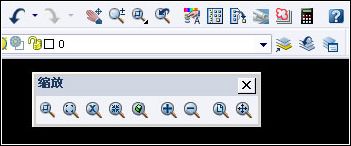
3、单击“标准”工具栏上的“窗口缩放”图标,按住鼠标左键不放,会弹出其他的其他的缩放选项。(因为默认的“窗口缩放”图标带有一个黑三角按钮)
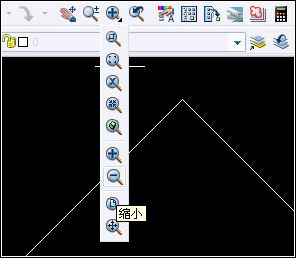
4、菜单栏【视图】——“缩放”。
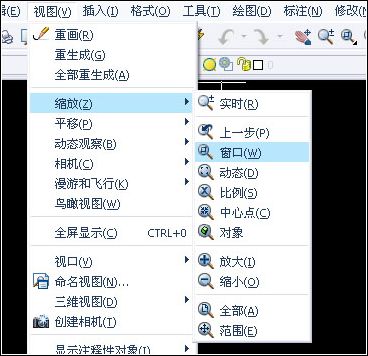
(一)实时缩放。
实时缩放是指随着鼠标的移动,图形动态的改变大小。可以通过以下方法进行“实时缩放”。1、菜单栏【视图】——“缩放”——“实时”。2、单击“标准”工具栏中的“实时缩放”图标。3、在命令行中输入zoom并回车。4、在绘图区单击鼠标右键,在弹出的快捷菜单中选择“缩放”选项。
1、单击“标准”工具栏中的“实时缩放”图标,此时光标的形状变成放大镜的形状。
2、然后按住鼠标左键并拖动进行缩放图形,向上拖动为放大图形,向下拖动为缩小图形。
3、完成缩放后,按回车键或者Esc键,或者在屏幕上按下鼠标右键选择“退出”选项。
(二)窗口缩放。
窗口缩放是指通过指定区域的角点,快速缩放到指定的矩形区域中,缩放后的新视图中,所定义的矩形区域将被放大到充满当前视图(也就是整个窗口显示指定的矩形区域)。
可以通过以下方法进行“窗口缩放”。1、菜单栏【视图】——“缩放”——“窗口”。2、单击“标准”工具栏上的“窗口缩放”图标。3、在命令行中输入zoom并回车,然后输入w并回车。
1、单击“标准”工具栏上的“窗口缩放”图标。
2、在命令行的提示下指定要查看区域的第一个角点,然后再指定其对角点。
 引用内容
引用内容
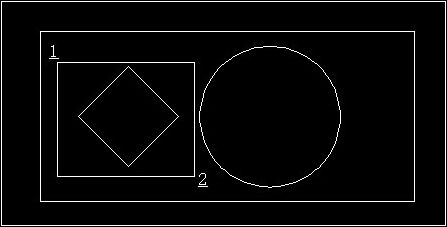
(三)缩放上一个。
当完成图形中的局部编辑后,可能需要将放大的图形缩小,以观察总体布局,可以使用“缩放上一个”快速返回到前一个视图。意思就是缩放显示上一个视图。最多可连续恢复此前的10 个视图。
可以通过以下方法进行“缩放上一个”。1、菜单栏【视图】——“缩放”——“上一步”。2、单击“标准”工具栏上的“缩放上一个”图标。3、在命令行中输入zoom并回车,然后输入p并回车。#p#分页标题#e#
 引用内容
引用内容
(四)动态缩放。
动态缩放是通过视图框来显示选定的区域。移动视图框或调整它的大小,将其中的图像平移或缩放,充满整个视口。
可以通过以下方法进行“动态缩放”。1、菜单栏【视图】——“缩放”——“动态”。2、单击“缩放”工具栏上的“动态缩放”图标。3、在命令行中输入zoom并回车,然后输入d并回车。
1、单击“缩放”工具栏上的“动态缩放”图标。
2、此时绘图区中出现两个虚线框和一个实线框,如图。(截图不太清晰)
其中虚线矩形1(黄色)代表图形范围,虚线矩形2(蓝色)代表当前视图所占的区域。(不明白为什么怎么超出了图形范围,因为这个蓝色虚线矩形2要比矩形1窄很多)。实线矩形框3(白色,中间有X号)即为视图框。可以来回移动视图框。
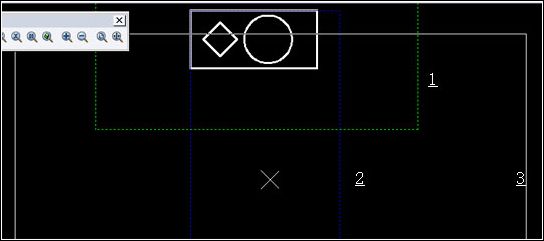
3、可以来回移动视图框确定视图框的位置。单击鼠标左键确定视图框的位置后,视图框右侧将显示一个箭头标识,如图。
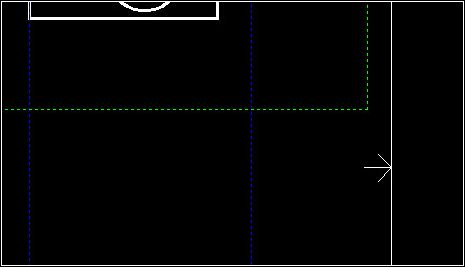
可以通过改变视图框的大小来改变缩放的比例,向左移动光标,将缩小视图框大小,即放大了图形的显示比例,向右移动光标,将放大视图框大小,即缩小了图形的显示比例。
4、当视图框的位置和大小确定后,然后回车,或者单击鼠标右键在弹出的快捷菜单中选择“确认”,则视图框包围的视图就成为缩放为当前视图。

(五)比例缩放。
以指定的比例因子缩放显示。AutoCAD2008提供了三种形式的比例缩放。1、相对图形界限的比例缩放。2、相对当前视图的比例缩放。3、相对图纸空间的比例缩放。
可以通过以下方法进行“比例缩放”。1、菜单栏【视图】——“缩放”——“比例”。2、单击“缩放”工具栏上的“比例缩放”图标。3、在命令行中输入zoom并回车,然后输入s并回车。
 引用内容
引用内容
1、相对图形界限的比例缩放。在命令行的提示下,直接输入一个不需带有任何后缀的数值即可。
2、相对当前视图的比例缩放。在命令行的提示下,输入带有后缀x的比例系数即可,比如输入5x,则图形会以当前图形的5倍大小显示。
3、相对图纸空间的比例缩放。在命令行的提示下,输入带有后缀xp的比例系数即可,比如输入2xp,则图形会以图纸空间的2倍大小显示,通常在布局中使用。
(六)中心缩放。
“中心缩放”可以重新定位图形的中心点。缩放显示由中心点和放大比例(或高度)所定义的窗口。
可以通过以下方法进行“中心缩放”。1、菜单栏【视图】——“缩放”——“中心点”。2、单击“缩放”工具栏上的“中心缩放”图标。3、在命令行中输入zoom并回车,然后输入c并回车。#p#分页标题#e#
 引用内容
引用内容
(七)缩放对象。
缩放以便尽可能大地显示一个或多个选定的对象,并使其放大后的对象位于绘图区域的中心。
可以通过以下方法进行“缩放对象”。1、菜单栏【视图】——“缩放”——“对象”。2、单击“缩放”工具栏上的“缩放对象”图标。3、在命令行中输入zoom并回车,然后输入o并回车。
 引用内容
引用内容
(八)放大和缩小。
按照系统默认的缩放比例进行缩放。
可以通过以下方法进行“放大”和“缩小”。1、菜单栏【视图】——“缩放”——“放大”(或缩小)。2、单击“缩放”工具栏上的“放大”(或缩小)图标。
 引用内容
引用内容
(九)全部缩放。
在当前视口中缩放显示整个图形。
可以通过以下方法进行“全部缩放”。1、菜单栏【视图】——“缩放”——“全部”。2、单击“缩放”工具栏上的“全部缩放”图标。3、在命令行中输入zoom并回车,然后输入a并回车。
 引用内容
引用内容
(十)范围缩放。
使所有对象最大化显示,充满整个视口。
可以通过以下方法进行“范围缩放”。1、菜单栏【视图】——“缩放”——“范围”。2、单击“缩放”工具栏上的“范围缩放”图标。3、在命令行中输入zoom并回车,然后输入e并回车。
 引用内容
引用内容
可以通过以下方法进行图形缩放:1、图形进行缩放的命令是zoom,在命令行中输入zoom并回车,启动缩放命令,则命令行提示如下所示。
 引用内容
引用内容 指定窗口的角点,输入比例因子 (nX 或 nXP),或者
[全部(A)/中心(C)/动态(D)/范围(E)/上一个(P)/比例(S)/窗口(W)/对象(O)] <实时>:
[全部(A)/中心(C)/动态(D)/范围(E)/上一个(P)/比例(S)/窗口(W)/对象(O)] <实时>:
2、“缩放”工具栏。在任意一个工具栏上单击鼠标右键,在弹出的菜单栏中选择“缩放”。还有部分“缩放”选项在“标准”工具栏中。
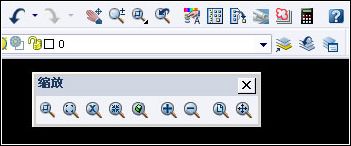
3、单击“标准”工具栏上的“窗口缩放”图标,按住鼠标左键不放,会弹出其他的其他的缩放选项。(因为默认的“窗口缩放”图标带有一个黑三角按钮)
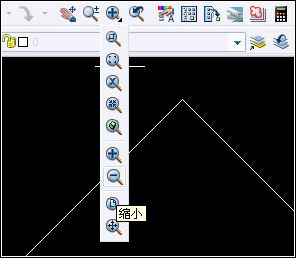
4、菜单栏【视图】——“缩放”。
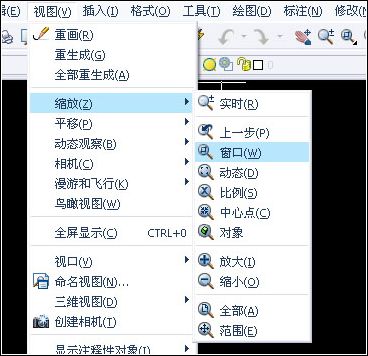
(一)实时缩放。
实时缩放是指随着鼠标的移动,图形动态的改变大小。可以通过以下方法进行“实时缩放”。1、菜单栏【视图】——“缩放”——“实时”。2、单击“标准”工具栏中的“实时缩放”图标。3、在命令行中输入zoom并回车。4、在绘图区单击鼠标右键,在弹出的快捷菜单中选择“缩放”选项。
1、单击“标准”工具栏中的“实时缩放”图标,此时光标的形状变成放大镜的形状。
2、然后按住鼠标左键并拖动进行缩放图形,向上拖动为放大图形,向下拖动为缩小图形。
3、完成缩放后,按回车键或者Esc键,或者在屏幕上按下鼠标右键选择“退出”选项。
(二)窗口缩放。
窗口缩放是指通过指定区域的角点,快速缩放到指定的矩形区域中,缩放后的新视图中,所定义的矩形区域将被放大到充满当前视图(也就是整个窗口显示指定的矩形区域)。
可以通过以下方法进行“窗口缩放”。1、菜单栏【视图】——“缩放”——“窗口”。2、单击“标准”工具栏上的“窗口缩放”图标。3、在命令行中输入zoom并回车,然后输入w并回车。
1、单击“标准”工具栏上的“窗口缩放”图标。
2、在命令行的提示下指定要查看区域的第一个角点,然后再指定其对角点。
 引用内容
引用内容命令: '_zoom
指定窗口的角点,输入比例因子 (nX 或 nXP),或者
[全部(A)/中心(C)/动态(D)/范围(E)/上一个(P)/比例(S)/窗口(W)/对象(O)] <实时>: _w
指定第一个角点:
指定对角点:
指定窗口的角点,输入比例因子 (nX 或 nXP),或者
[全部(A)/中心(C)/动态(D)/范围(E)/上一个(P)/比例(S)/窗口(W)/对象(O)] <实时>: _w
指定第一个角点:
指定对角点:
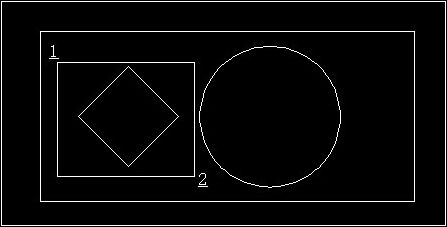
(三)缩放上一个。
当完成图形中的局部编辑后,可能需要将放大的图形缩小,以观察总体布局,可以使用“缩放上一个”快速返回到前一个视图。意思就是缩放显示上一个视图。最多可连续恢复此前的10 个视图。
可以通过以下方法进行“缩放上一个”。1、菜单栏【视图】——“缩放”——“上一步”。2、单击“标准”工具栏上的“缩放上一个”图标。3、在命令行中输入zoom并回车,然后输入p并回车。#p#分页标题#e#
 引用内容
引用内容 命令: '_zoom
指定窗口的角点,输入比例因子 (nX 或 nXP),或者
[全部(A)/中心(C)/动态(D)/范围(E)/上一个(P)/比例(S)/窗口(W)/对象(O)] <实时>: _p
指定窗口的角点,输入比例因子 (nX 或 nXP),或者
[全部(A)/中心(C)/动态(D)/范围(E)/上一个(P)/比例(S)/窗口(W)/对象(O)] <实时>: _p
(四)动态缩放。
动态缩放是通过视图框来显示选定的区域。移动视图框或调整它的大小,将其中的图像平移或缩放,充满整个视口。
可以通过以下方法进行“动态缩放”。1、菜单栏【视图】——“缩放”——“动态”。2、单击“缩放”工具栏上的“动态缩放”图标。3、在命令行中输入zoom并回车,然后输入d并回车。
1、单击“缩放”工具栏上的“动态缩放”图标。
2、此时绘图区中出现两个虚线框和一个实线框,如图。(截图不太清晰)
其中虚线矩形1(黄色)代表图形范围,虚线矩形2(蓝色)代表当前视图所占的区域。(不明白为什么怎么超出了图形范围,因为这个蓝色虚线矩形2要比矩形1窄很多)。实线矩形框3(白色,中间有X号)即为视图框。可以来回移动视图框。
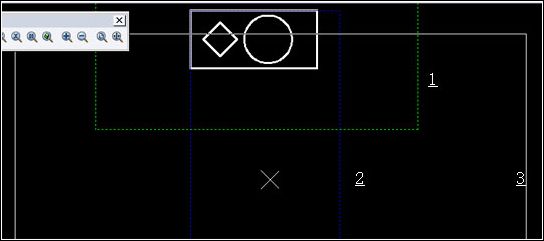
3、可以来回移动视图框确定视图框的位置。单击鼠标左键确定视图框的位置后,视图框右侧将显示一个箭头标识,如图。
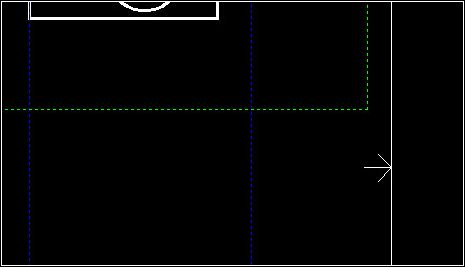
可以通过改变视图框的大小来改变缩放的比例,向左移动光标,将缩小视图框大小,即放大了图形的显示比例,向右移动光标,将放大视图框大小,即缩小了图形的显示比例。
4、当视图框的位置和大小确定后,然后回车,或者单击鼠标右键在弹出的快捷菜单中选择“确认”,则视图框包围的视图就成为缩放为当前视图。

(五)比例缩放。
以指定的比例因子缩放显示。AutoCAD2008提供了三种形式的比例缩放。1、相对图形界限的比例缩放。2、相对当前视图的比例缩放。3、相对图纸空间的比例缩放。
可以通过以下方法进行“比例缩放”。1、菜单栏【视图】——“缩放”——“比例”。2、单击“缩放”工具栏上的“比例缩放”图标。3、在命令行中输入zoom并回车,然后输入s并回车。
 引用内容
引用内容指定窗口的角点,输入比例因子 (nX 或 nXP),或者
[全部(A)/中心(C)/动态(D)/范围(E)/上一个(P)/比例(S)/窗口(W)/对象(O)] <实时>: _s
输入比例因子 (nX 或 nXP): 20
[全部(A)/中心(C)/动态(D)/范围(E)/上一个(P)/比例(S)/窗口(W)/对象(O)] <实时>: _s
输入比例因子 (nX 或 nXP): 20
1、相对图形界限的比例缩放。在命令行的提示下,直接输入一个不需带有任何后缀的数值即可。
2、相对当前视图的比例缩放。在命令行的提示下,输入带有后缀x的比例系数即可,比如输入5x,则图形会以当前图形的5倍大小显示。
3、相对图纸空间的比例缩放。在命令行的提示下,输入带有后缀xp的比例系数即可,比如输入2xp,则图形会以图纸空间的2倍大小显示,通常在布局中使用。
(六)中心缩放。
“中心缩放”可以重新定位图形的中心点。缩放显示由中心点和放大比例(或高度)所定义的窗口。
可以通过以下方法进行“中心缩放”。1、菜单栏【视图】——“缩放”——“中心点”。2、单击“缩放”工具栏上的“中心缩放”图标。3、在命令行中输入zoom并回车,然后输入c并回车。#p#分页标题#e#
 引用内容
引用内容命令: '_zoom
指定窗口的角点,输入比例因子 (nX 或 nXP),或者
[全部(A)/中心(C)/动态(D)/范围(E)/上一个(P)/比例(S)/窗口(W)/对象(O)] <实时>: _c
指定中心点:
输入比例或高度 <666.8754>: 1
指定窗口的角点,输入比例因子 (nX 或 nXP),或者
[全部(A)/中心(C)/动态(D)/范围(E)/上一个(P)/比例(S)/窗口(W)/对象(O)] <实时>: _c
指定中心点:
输入比例或高度 <666.8754>: 1
(七)缩放对象。
缩放以便尽可能大地显示一个或多个选定的对象,并使其放大后的对象位于绘图区域的中心。
可以通过以下方法进行“缩放对象”。1、菜单栏【视图】——“缩放”——“对象”。2、单击“缩放”工具栏上的“缩放对象”图标。3、在命令行中输入zoom并回车,然后输入o并回车。
 引用内容
引用内容命令: '_zoom
指定窗口的角点,输入比例因子 (nX 或 nXP),或者
[全部(A)/中心(C)/动态(D)/范围(E)/上一个(P)/比例(S)/窗口(W)/对象(O)] <实时>: _o
选择对象: 找到 1 个
选择对象:
指定窗口的角点,输入比例因子 (nX 或 nXP),或者
[全部(A)/中心(C)/动态(D)/范围(E)/上一个(P)/比例(S)/窗口(W)/对象(O)] <实时>: _o
选择对象: 找到 1 个
选择对象:
(八)放大和缩小。
按照系统默认的缩放比例进行缩放。
可以通过以下方法进行“放大”和“缩小”。1、菜单栏【视图】——“缩放”——“放大”(或缩小)。2、单击“缩放”工具栏上的“放大”(或缩小)图标。
 引用内容
引用内容命令: '_zoom
指定窗口的角点,输入比例因子 (nX 或 nXP),或者
[全部(A)/中心(C)/动态(D)/范围(E)/上一个(P)/比例(S)/窗口(W)/对象(O)] <实时>: 2x
命令: '_zoom
指定窗口的角点,输入比例因子 (nX 或 nXP),或者
[全部(A)/中心(C)/动态(D)/范围(E)/上一个(P)/比例(S)/窗口(W)/对象(O)] <实时>: .5x
指定窗口的角点,输入比例因子 (nX 或 nXP),或者
[全部(A)/中心(C)/动态(D)/范围(E)/上一个(P)/比例(S)/窗口(W)/对象(O)] <实时>: 2x
命令: '_zoom
指定窗口的角点,输入比例因子 (nX 或 nXP),或者
[全部(A)/中心(C)/动态(D)/范围(E)/上一个(P)/比例(S)/窗口(W)/对象(O)] <实时>: .5x
(九)全部缩放。
在当前视口中缩放显示整个图形。
可以通过以下方法进行“全部缩放”。1、菜单栏【视图】——“缩放”——“全部”。2、单击“缩放”工具栏上的“全部缩放”图标。3、在命令行中输入zoom并回车,然后输入a并回车。
 引用内容
引用内容命令: '_zoom
指定窗口的角点,输入比例因子 (nX 或 nXP),或者
[全部(A)/中心(C)/动态(D)/范围(E)/上一个(P)/比例(S)/窗口(W)/对象(O)] <实时>: _all
指定窗口的角点,输入比例因子 (nX 或 nXP),或者
[全部(A)/中心(C)/动态(D)/范围(E)/上一个(P)/比例(S)/窗口(W)/对象(O)] <实时>: _all
(十)范围缩放。
使所有对象最大化显示,充满整个视口。
可以通过以下方法进行“范围缩放”。1、菜单栏【视图】——“缩放”——“范围”。2、单击“缩放”工具栏上的“范围缩放”图标。3、在命令行中输入zoom并回车,然后输入e并回车。
 引用内容
引用内容 命令: '_zoom
指定窗口的角点,输入比例因子 (nX 或 nXP),或者
[全部(A)/中心(C)/动态(D)/范围(E)/上一个(P)/比例(S)/窗口(W)/对象(O)] <实时>: _e#p#分页标题#e#
指定窗口的角点,输入比例因子 (nX 或 nXP),或者
[全部(A)/中心(C)/动态(D)/范围(E)/上一个(P)/比例(S)/窗口(W)/对象(O)] <实时>: _e#p#分页标题#e#
相关文章
- 2021-09-08BIM技术丛书Revit软件应用系列Autodesk Revit族详解 [
- 2021-09-08全国专业技术人员计算机应用能力考试用书 AutoCAD2004
- 2021-09-08EXCEL在工作中的应用 制表、数据处理及宏应用PDF下载
- 2021-08-30从零开始AutoCAD 2014中文版机械制图基础培训教程 [李
- 2021-08-30从零开始AutoCAD 2014中文版建筑制图基础培训教程 [朱
- 2021-08-30电气CAD实例教程AutoCAD 2010中文版 [左昉 等编著] 20
- 2021-08-30电影风暴2:Maya影像实拍与三维合成攻略PDF下载
- 2021-08-30高等院校艺术设计案例教程中文版AutoCAD 建筑设计案例
- 2021-08-29环境艺术制图AutoCAD [徐幼光 编著] 2013年PDF下载
- 2021-08-29机械AutoCAD 项目教程 第3版 [缪希伟 主编] 2012年PDF